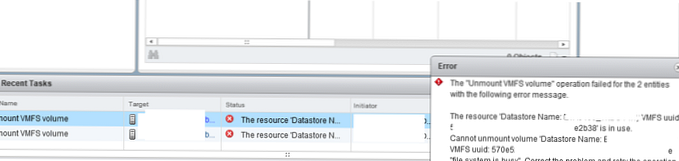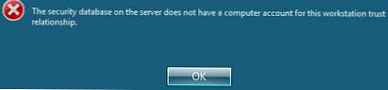Jedna od vrsta pogreške koje se mogu pojaviti pri radu s računalom je poruka poput "Izuzetak niti za sustav ne obrađuje se". Ako prevedete ovaj natpis na ruski jezik, postaje jasno da govorimo o sistemskoj pogrešci povezanoj s izvanrednom situacijom kada se tok podataka ne može pravilno obraditi. U praksi, kada se takav slučaj dogodi, korisnik vidi plavi ekran s odgovarajućom porukom o kvaru koji se popularno naziva "ekran smrti".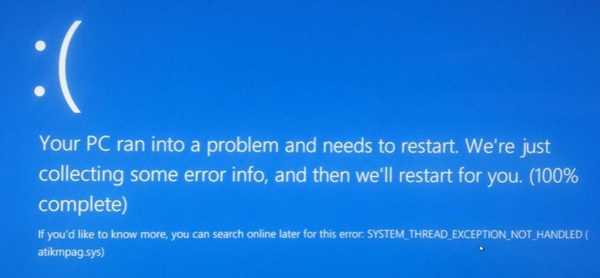
Prije nego što pokušate popraviti što se dogodilo, vrijedno je pokušati otkriti uzrok situacije. Ako govorimo o najnovijim verzijama sustava Windows, takvi se problemi javljaju pri radu s njima prilično često, a mnogi korisnici vjeruju da su slučajni. Međutim, još uvijek je moguće identificirati određene skupine uzroka koji izazivaju pojavu pogreške "Izuzetak niti sustava ne obrađuje se" koju razmatramo:
- pogrešno ažuriranje različitih softverskih komponenti;
- problemi s vozačima;
- virusna infekcija.
Često se sistemska poruka koju gledamo pojavljuje kada pokušate prenijeti svoje računalo sa starije i stabilnije verzije OS-a na ažuriranu verziju sustava Windows 10. Neuspjesi se mogu pojaviti gotovo u bilo kojem trenutku, ali najčešće se ovi problemi otkriju pri pokušaju pokretanja sustava..
lijek
Ako se tijekom rada sa sustavom Windows 10 pojavila pogreška poput "Izuzetak sistemske niti ne obrađuje", na koji se način ovaj problem može riješiti?
Postoji nekoliko osnovnih opcija za daljnje akcije:
- rad s postavkama u BIOS-u;
- uporaba posebnih alata u sigurnom načinu rada;
- isključenje struje;
- ispravno ažuriranje upravljačkog programa;
- onemogućavanje nepotrebnih opcija koje mogu izazvati neuspjeh koji razmatramo.
Postavljanje BIOS-a
Rad s BIOS-om u slučaju "Izuzetak izuzeća niti se ne obrađuje" pomoći će vam da se vratite na sigurne postavke vašeg sustava. U ovo se okruženje morate upustiti u fazi pokretanja računala: da biste to učinili, pokušajte nekoliko puta pritisnuti tipku "Delete" ili "F2". Ovdje pronađite opciju sa zadanim postavkama, koristite ih, spremite promjene u sustavu i ponovno pokrenite računalo.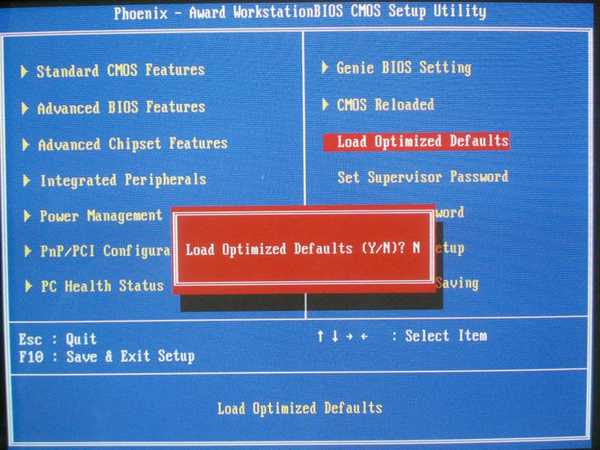
Drugo rješenje problema "Izuzetak niti u sustavu nije obrađen" je korištenje opcija dostupnih tijekom korištenja prozora naredbenog retka. Ako se vaše računalo ne pokreće, koristite disk za oporavak. Dizanje iz njega instalirajte najprije instaliranjem diska za pokretanje u BIOS. Da biste to učinili, opet pri pokretanju, idite na BIOS, pronađite odjeljak BOOT. Pomoću tipki sa strelicama i ENTER promijenite zadano dizanje na disk ili USB stick (flash disk). Spremi i računalo će se ponovno pokrenuti s novog medija.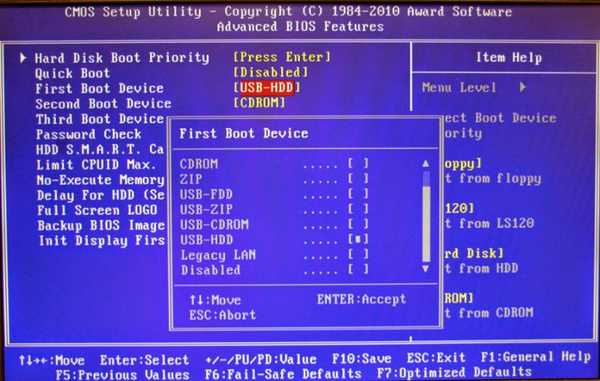
Na prvom zaslonu odaberite "Vraćanje sustava" u nastavku, a zatim kao na snimkama zaslona.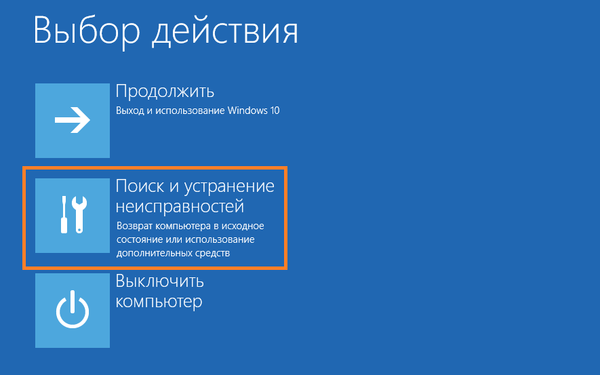
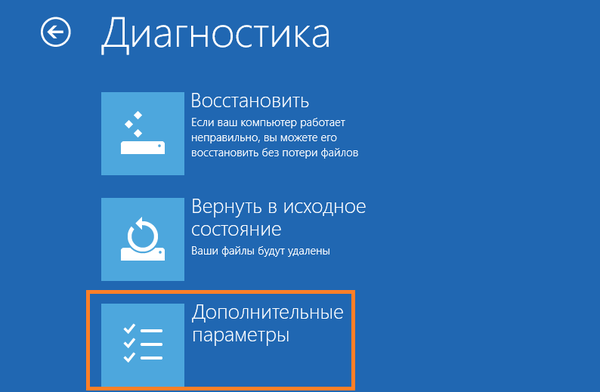
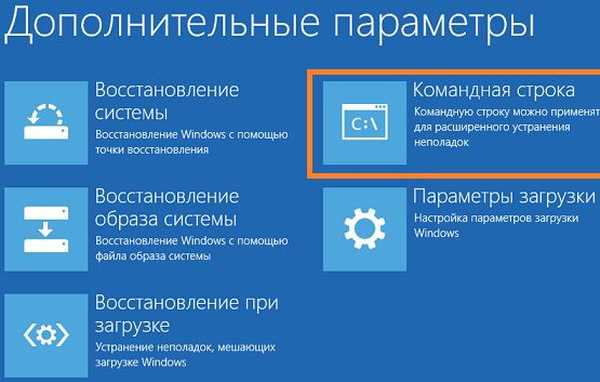
U naredbeni redak upišite sfc / scannow da biste provjerili i vratili sistemske datoteke.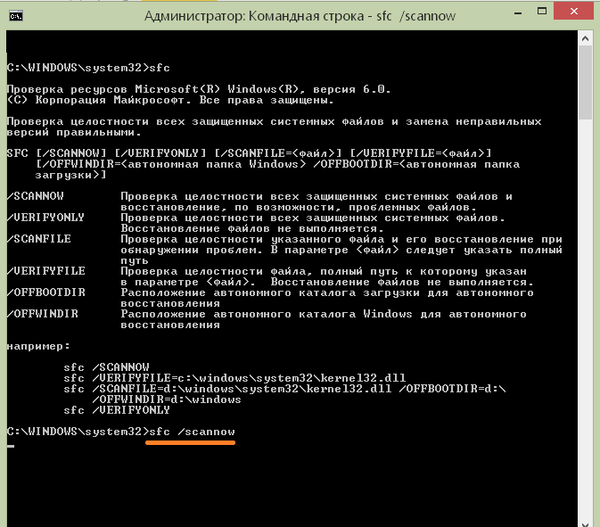
Pričekajte dok sustav otkrije i ispravi postojeće pogreške nakon čega ćete morati ponovno pokrenuti računalo sa zadanim postavkama..
Ažuriranje upravljačkih programa za razni hardver
Ako vidite zaustavni kod "Izuzetak niti za sustav ne obrađuje" s dodatkom nvlddmkm sys, onda možete riješiti taj problem na specijaliziranim forumima. Pokušajte izravno kontaktirati službenu Microsoft zajednicu. Slična se pogreška često pojavljuje kod korištenja igara na mreži, a povezana je s problemima s video karticom..
Ažuriranje upravljačkih programa u slučaju "Izuzetak izuzeća niti se ne obrađuje" može se izvršiti umetanjem sustava Windows u siguran način rada. Prije toga trebali biste upotrijebiti poseban instalacijski disk ili USB flash pogon s kojim možete otvoriti prozor naredbenog retka u kojem trebate odrediti naredbu za ponovno pokretanje sa zadanim postavkama.
bcdedit / set default sigurnosna jedinica minimalna
Ponovno podizanje sustava. Zatim uđite u siguran način rada u sustavu Windows pronađite upravljačke programe u upravitelju uređaja (desnom tipkom miša kliknite gumb "Start") koji su dizajnirani da podrže rad adaptera za video kartice i ažuriraju ih..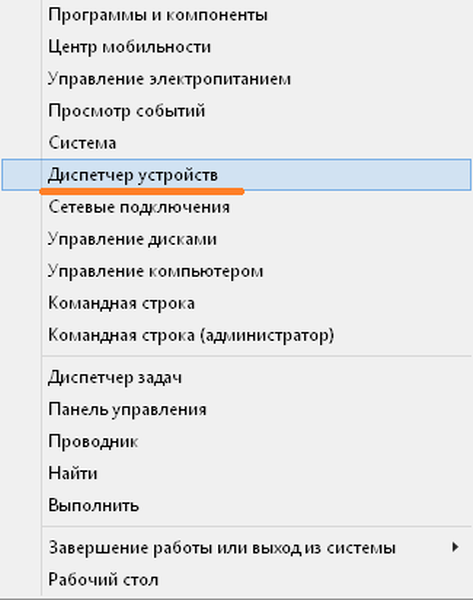
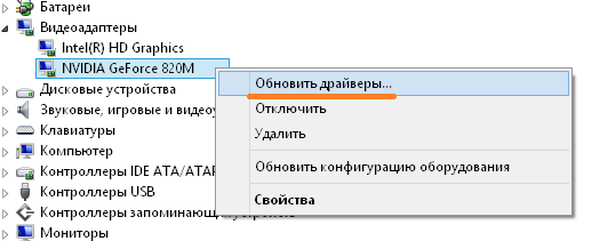
Ako vidite da "Izuzetak niti za sustav ne obrađuje", onda bi problem mogao biti pogrešna instalacija upravljačkog programa poput bcmwl63a sys na vašem računalu sa win win 10. Ovaj neuspjeh povezan je s radom adaptera koji podržava bežičnu mrežu, a učinio ga je Broadcom.
Prvi korak u slučaju "Iznimka sustavne niti ne obrađuje" je preuzimanje ažurirane verzije potrebnog upravljačkog programa s službenog resursa, nakon provjere njegove kompatibilnosti s opremom koju koristite.
Na primjer, za laptop tvrtke Lenovo idite na https://pcsupport.lenovo.com/en/en i upišite serijski broj ili model. Informacije se mogu pronaći na upravljačkoj ploči..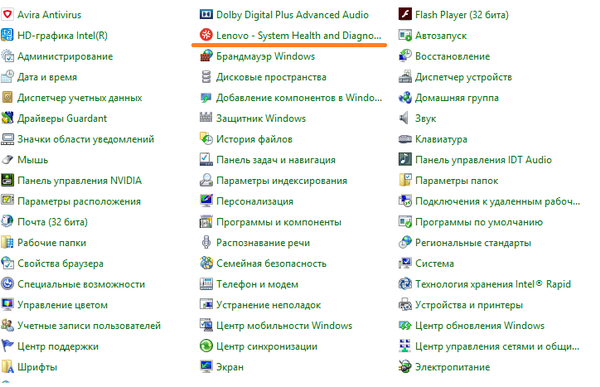
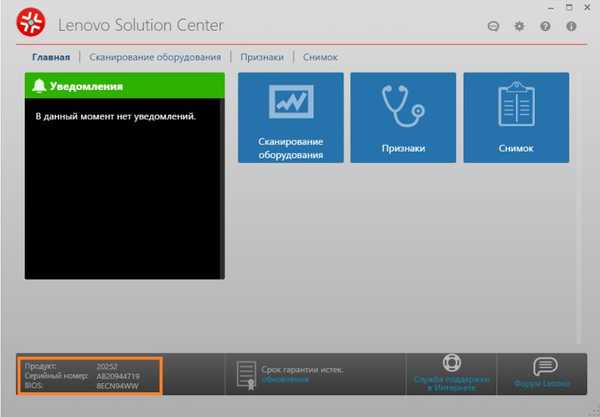
Zatim odaberite izbornik "Upravljački programi i softver" i pronađite potreban upravljački program..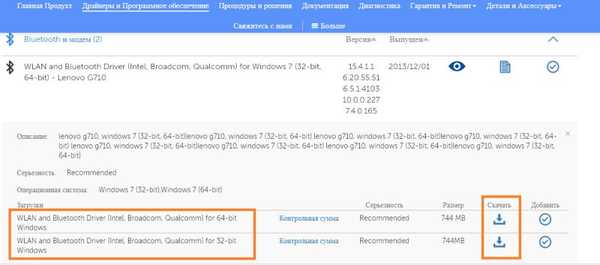
Odaberite potrebnu verziju - 32- ili 64-bitnu i preuzmite.
Alternativna rješenja problema
Ako vidite plavi ekran i poruku "Iznimka sistemske niti se ne obrađuje", koje biste akcije trebali poduzeti u ovom slučaju? Ako ni jedno rješenje ne pomogne, pokušajte povući Windows do točke kada je sve radilo ispravno. U ekstremnom slučaju, potpuna ponovna instalacija OS-a može vam pomoći..
Ako radite na laptopu lenovo, onda ćete se, kao i kod drugih popularnih marki, možda susresti s pogreškom „Izuzetak niti za sustav nije obrađen“ o kojoj razmišljamo. Da biste u potpunosti isključili napajanje uređaja, morate ga ne samo isključiti iz mreže, nego i ukloniti bateriju iz njega. Nakon ove operacije, pokušajte ponovo umetnuti bateriju na željeno mjesto i ponovno pokrenuti prijenosno računalo.
Neki programi koje koristite u svom radu mogu dovesti do neočekivanih rušenja. Na primjer, značajka hardverskog ubrzanja može biti omogućena u pregledniku Google Chrome. Da biste spriječili primanje poruka "Izuzetak niti u sustavu ne obrađuje", pokušajte isključiti ovu opciju.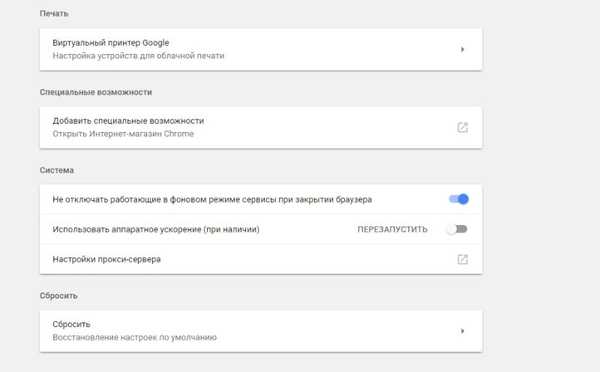
Dobar dan!